CATIA工程图讲义
- 格式:pdf
- 大小:2.40 MB
- 文档页数:31



第一章工程图利用零件设计(Part Design),装配设计(Assembly Design)完成产品的设计后,有一项相当重要的工作,就是生成工程图面(Drafting)。
现在图纸仍旧有着相当重要的地位,其便利性与严谨的绘制标准,在加工时扮演十分重要的角色,加工厂可以从工程图中,清楚了解设计者对工件的要求,如热处理,抛光,表面粗糙度,焊接规格与其他特殊要求。
所以设计者必须深刻了解如何将一个三维实体清楚的表现在二维工程图纸上。
因此,熟悉工程图单元使用是很重要的。
工程图单元可以从三维物体产生二维工程图,或者是直接画出二维工程图,二者可以共存在一个图纸上,但是两者所适用的功能不完全相同,使用时要特别注意。
工程图单元可以输出,输入多种格式的文件,包括业界最常使用的AutoCAD dwg,dxf格式,方便与其他CAD系统交流。
本章将从工程图基本的视图,标注开始,循序介绍如何使用工程图单元的各项功能。
1.1 工程图单元介绍本节将介绍如何进入工程图单元,基本的使用方法,如何更改基本设置,哪些是图面的组成组件,以及一些使用上需要注意的概念等进入工程图单元启动CATIA之后,进入工程图单元,如图1.1所示。
此时会产生一个空白的图纸,使用者可以视需要,自行绘制二维图面,或者由其他三维实体产生二维工程图,步骤如下:(1) 选择开始|机械设计|绘图命令,进入工程图单元,将出现如图1.2所示的对话框,可以在此选择需要的工程图尺寸与使用的工业标准。
(2) 在标准下拉列表框中可以更改图纸的工业标准,公制有JIS、ISO,英制有ANSI,如图1.3所示。
图1.3(3) 在页样式下拉列表框中可以更改图纸的尺寸,并且会显示详细的长宽与单位,如图1.4所示。
同时可以设置图纸的比例,两个输入的比例最好是整数,否则会出现比例不正确的问题,入图1.5所示。
(4) 在纵向|横向选项组中可以更改图纸的摆放方向。
图1.4 图1.5(5) 单击确定后便进入工程图单元,如图1.6所示。


第五章 CATIA V5创成式工程绘图及交互式工程绘图目录1产品介绍 (5)2图标功能介绍(基本概念、基本界面介绍) (5)2.1视图(Views)图标 (5)2.2绘图(Drawing)图标 (6)2.3尺寸(Dimensioning)图标 (7)2.4生成(Generation)图标 (8)2.5注释(Annotations)图标 (8)2.6装饰(Dress up)图标 (8)2.7几何元素创立(Geometry creation)图标 (9)2.8几何元素修改(Geometry modification)图标 (10)3软件环境设定(Customizing Settings) (12)3.1一般环境参数设定(General) (12)3.2布置(Layout)设置 (14)3.3生成(Generation)设置 (14)3.4几何元素(Geometry)设置 (15)3.5尺寸(Dimension)设置 (16)3.6操纵器(Manipulators)设置 (17)3.7注释(Annotation)设置 (18)4功能详解 (19)4.1投影视图创建功能(Project) (19)4.1.1前视图(Front View)创建详解 (19)4.1.2展开视图(Unfolded View)创建详解 (19)4.1.3从三维模型生成视图(View From 3D)详解 (19)4.1.4投影视图(Projection View)创建详解 (20)4.1.5辅助视图(Auxiliary View)创建详解 (20)4.1.6轴侧图(Isometric View)创建详解 (21)4.2剖面及剖视图创建功能(Section) (21)4.2.1阶梯剖视图(Offset Section View)创建详解 (21)4.2.2转折剖视图(Aligned Section View)创建详解 (22)4.2.3阶梯剖面图(Offset Section Cut)创建详解 (22)4.2.4转折剖面图(Aligned Section Cut)创建详解 (22)4.3局部放大视图功能(Details) (23)4.3.1局部放大视图(Detail View)创建详解 (23)4.3.2多边形局部放大视图(Detail View Profile)创建详解 (24)4.3.3快速生成局部放大视图(Quick Detail View)创建详解 (25)4.3.4快速生成多边形局部放大视图(Quick Detail View Profile)创建详解 (25)4.4局部视图创建功能(Clippings) (25)4.4.1局部视图(Clipping View)创建详解 (25)4.4.2多边形局部视图(Clipping View Profile)创建详解 (26)4.5断开视图(Break view) (26)4.5.1断开视图(Broken View)创建详解 (26)4.5.2局部剖视图(Breakout View)创建详解 (27)4.6视图创建模板(Wizard)的使用 (28)4.6.1视图创建模板(View Creation Wizard)详解 (28)4.6.2前视图、顶视图和左视图(Front, Top and Left)模板详解 (29)4.6.3所有的视图(All Views)模板详解 (29)4.7绘图(Drawing) (29)4.7.1生成新图纸(New Sheet) 功能详解 (30)4.7.2生成新的细节图纸(New Detail Sheet)功能详解 (30)4.7.3新的视图(New View)功能详解 (30)4.7.4二维元素示例(Instantiate 2D Component)功能详解 (30)4.8尺寸(Dimensioning)标注 (30)4.8.1标注尺寸(Dimensions )详解 (30)4.8.2坐标尺寸标注(Cumulated Dimensions)详解 (31)4.8.3阶梯尺寸标注(Stacked Dimensions)详解 (31)4.8.4长度、距离尺寸标注(Length/Distance Dimensions)详解 (31)4.8.5角度尺寸标注(Angle Dimensions)详解 (31)4.8.6半径尺寸标注(Radius Dimensions)详解 (32)4.8.7直径尺寸标注(Diameter Dimensions)详解 (32)4.8.8倒角尺寸标注(Chamfer Dimensions)详解 (32)4.8.9螺纹尺寸标注(Thread Dimensions)详解 (32)4.8.10坐标标注(Coordinate Dimensions)详解 (32)4.8.11孔尺寸列表(Hole Dimensions Table)详解 (33)4.8.12引出线断开(Create Interruption)详解 (33)4.8.13取消引出线断开(Remove Interruption)详解 (33)4.8.14取消所有的引出线断开(Remove All Interruptions)详解 (34)4.8.15基准建立(Datum Feature)详解 (34)4.8.16形状及位置公差(Geometric Tolerance)详解 (34)4.9生成(Generation)功能 (35)4.9.1自动标注尺寸(Generating Dimensions)详解 (35)4.9.2一步一步地自动标注尺寸(Generating Dimensions Step by Step)详解 (35)4.9.3在装配图中自动标注零件(Generating Balloons)详解 (36)4.10注释(Annotations)功能 (37)4.10.1文字标注(Text)详解 (37)4.10.2带引出线的文字标注(Text With Leader)详解 (37)4.10.3文字复制(Text Replicate)详解 (37)4.10.4在装配图中标注零件(Balloon)详解 (38)4.10.5基准目标建立(Datum Target)详解 (38)4.10.6粗糙度符号标注(Roughness Symbol)详解 (38)4.10.7焊接符号(Welding Symbol)详解 (39)4.10.8焊接位置标注(Weld)详解 (39)4.11装饰(Dress up)功能 (40)4.11.1生成中心线(Center Line)详解 (40)4.11.2参考其它元素生成中心线(Center Line with Reference)详解 (40)4.11.3生成螺纹线(Thread)详解 (40)4.11.4参考其它元素生成螺纹线(Thread with Reference)详解 (40)4.11.5生成轴线(Axis Line)详解 (41)4.11.6生成轴线和中心线(Axis Line and Center Line)详解 (41)4.11.7生成剖面线(Area Fill)详解 (41)4.12装配图中生成零件表(BOM)功能 (41)4.13标题栏及图框的生成功能 (42)4.14制图标准选择 (42)1 产品介绍CATIA V5 CATIA V5的工程绘图模块(Drafting)由创成式工程绘图(GDR)和交互式工程绘图(ID1)组成。

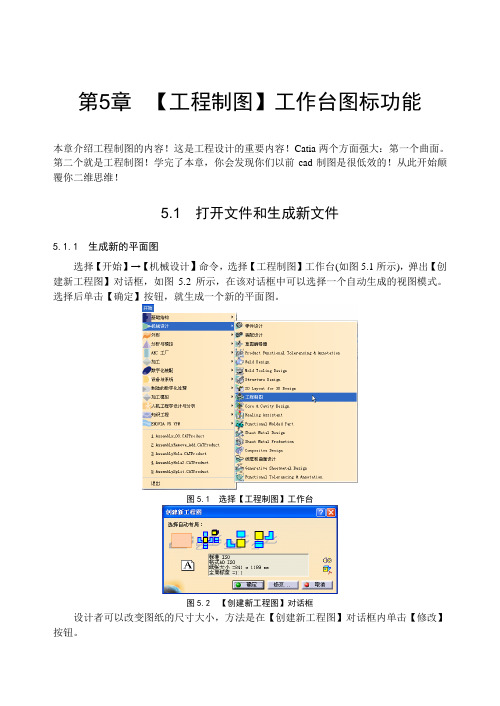
第5章【工程制图】工作台图标功能本章介绍工程制图的内容!这是工程设计的重要内容!Catia两个方面强大:第一个曲面。
第二个就是工程制图!学完了本章,你会发现你们以前cad制图是很低效的!从此开始颠覆你二维思维!5.1 打开文件和生成新文件5.1.1 生成新的平面图选择【开始】→【机械设计】命令,选择【工程制图】工作台(如图5.1所示),弹出【创建新工程图】对话框,如图5.2所示,在该对话框中可以选择一个自动生成的视图模式。
选择后单击【确定】按钮,就生成一个新的平面图。
图5.1 选择【工程制图】工作台图5.2 【创建新工程图】对话框设计者可以改变图纸的尺寸大小,方法是在【创建新工程图】对话框内单击【修改】按钮。
第5章平面制图工作台图标功能135注意:只有先打开了一个CATPart零件图,然后再选择【工程制图】平面制图工作台,这时才会弹出【创建新工程图】对话框。
5.1.2 打开已经存在的文件单击【标准】工具栏内的【打开】图标,或者选择【文件】→【打开】命令,弹出【文件选择】)对话框,如图5.3所示。
选择一个已经存在的文件,单击【打开】按钮,打开一个新文件。
在本例中,打开文件GenDrafting_part.CA TDrawing,文件打开后的显示结果如图5.4所示。
图5.3 【文件选择】对话框图5.4 GenDrafting_part.CATDrawing文件打开后的显示结果5.2 纸张有关图标5.2.1 定义纸张大小注意在使用【纸张】命令以前,要使【可视化】工具栏内的【草图编辑器网格】图标处于非激活状态。
单击【标准】工具栏内的【新文件】图标,或者选择【文件】→【新文件】命令,CATIA机械设计命令详解136弹出【新建】对话框,如图5.5所示。
在对话框内选择【Drawing】选项,单击【确定】按钮,弹出【新建绘图】对话框,如图5.5所示。
在【标准】下拉列表框中选择【ISO】选项,在【页样式】选项选择【A3 ISO】,选择【横向】视图选项,点击【确定】按钮。


CATIA V5创成式工程绘图及交互式工程绘图目录1产品介绍 (5)2图标功能介绍(基本概念、基本界面介绍) (5)2.1视图(Views)图标 (5)2.2绘图(Drawing)图标 (6)2.3尺寸(Dimensioning)图标 (6)2.4生成(Generation)图标 (7)2.5注释(Annotations)图标 (8)2.6装饰(Dress up)图标 (8)2.7几何元素创立(Geometry creation)图标 (9)2.8几何元素修改(Geometry modification)图标 (10)3软件环境设定(Customizing Settings) (12)3.1一般环境参数设定(General) (12)3.2布置(Layout)设置 (13)3.3生成(Generation)设置 (14)3.4几何元素(Geometry)设置 (15)3.5尺寸(Dimension)设置 (16)3.6操纵器(Manipulators)设置 (17)3.7注释(Annotation)设置 (18)4功能详解 (18)4.1投影视图创建功能(Project) (18)4.1.1前视图(Front View)创建详解 (18)4.1.2展开视图(Unfolded View)创建详解 (19)4.1.3从三维模型生成视图(View From 3D)详解 (19)4.1.4投影视图(Projection View)创建详解 (19)4.1.5辅助视图(Auxiliary View)创建详解 (20)4.1.6轴侧图(Isometric View)创建详解 (20)4.2剖面及剖视图创建功能(Section) (20)4.2.1阶梯剖视图(Offset Section View)创建详解 (21)4.2.2转折剖视图(Aligned Section View)创建详解 (21)4.2.3阶梯剖面图(Offset Section Cut)创建详解 (22)4.2.4转折剖面图(Aligned Section Cut)创建详解 (22)4.3局部放大视图功能(Details) (22)4.3.1局部放大视图(Detail View)创建详解 (22)4.3.2多边形局部放大视图(Detail View Profile)创建详解 (24)4.3.3快速生成局部放大视图(Quick Detail View)创建详解 (24)4.3.4快速生成多边形局部放大视图(Quick Detail View Profile)创建详解 (24)4.4局部视图创建功能(Clippings) (25)4.4.1局部视图(Clipping View)创建详解 (25)4.4.2多边形局部视图(Clipping View Profile)创建详解 (25)4.5断开视图(Break view) (25)4.5.1断开视图(Broken View)创建详解 (25)4.5.2局部剖视图(Breakout View)创建详解 (26)4.6视图创建模板(Wizard)的使用 (27)4.6.1视图创建模板(View Creation Wizard)详解 (27)4.6.2前视图、顶视图和左视图(Front, Top and Left)模板详解 (28)4.6.3所有的视图(All Views)模板详解 (29)4.7绘图(Drawing) (29)4.7.1生成新图纸(New Sheet) 功能详解 (29)4.7.2生成新的细节图纸(New Detail Sheet)功能详解 (29)4.7.3新的视图(New View)功能详解 (29)4.7.4二维元素示例(Instantiate 2D Component)功能详解 (29)4.8尺寸(Dimensioning)标注 (30)4.8.1标注尺寸(Dimensions )详解 (30)4.8.2坐标尺寸标注(Cumulated Dimensions)详解 (30)4.8.3阶梯尺寸标注(Stacked Dimensions)详解 (30)4.8.4长度、距离尺寸标注(Length/Distance Dimensions)详解 (31)4.8.5角度尺寸标注(Angle Dimensions)详解 (31)4.8.6半径尺寸标注(Radius Dimensions)详解 (31)4.8.7直径尺寸标注(Diameter Dimensions)详解 (31)4.8.8倒角尺寸标注(Chamfer Dimensions)详解 (31)4.8.9螺纹尺寸标注(Thread Dimensions)详解 (32)4.8.10坐标标注(Coordinate Dimensions)详解 (32)4.8.11孔尺寸列表(Hole Dimensions Table)详解 (32)4.8.12引出线断开(Create Interruption)详解 (33)4.8.13取消引出线断开(Remove Interruption)详解 (33)4.8.14取消所有的引出线断开(Remove All Interruptions)详解 (33)4.8.15基准建立(Datum Feature)详解 (33)4.8.16形状及位置公差(Geometric Tolerance)详解 (33)4.9生成(Generation)功能 (34)4.9.1自动标注尺寸(Generating Dimensions)详解 (34)4.9.2一步一步地自动标注尺寸(Generating Dimensions Step by Step)详解 (34)4.9.3在装配图中自动标注零件(Generating Balloons)详解 (35)4.10注释(Annotations)功能 (36)4.10.1文字标注(Text)详解 (36)4.10.2带引出线的文字标注(Text With Leader)详解 (36)4.10.3文字复制(Text Replicate)详解 (36)4.10.4在装配图中标注零件(Balloon)详解 (37)4.10.5基准目标建立(Datum Target)详解 (37)4.10.6粗糙度符号标注(Roughness Symbol)详解 (37)4.10.7焊接符号(Welding Symbol)详解 (38)4.10.8焊接位置标注(Weld)详解 (38)4.11装饰(Dress up)功能 (39)4.11.1生成中心线(Center Line)详解 (39)4.11.2参考其它元素生成中心线(Center Line with Reference)详解 (39)4.11.3生成螺纹线(Thread)详解 (39)4.11.4参考其它元素生成螺纹线(Thread with Reference)详解 (39)4.11.5生成轴线(Axis Line)详解 (40)4.11.6生成轴线和中心线(Axis Line and Center Line)详解 (40)4.11.7生成剖面线(Area Fill)详解 (40)4.12装配图中生成零件表(BOM)功能 (40)4.13标题栏及图框的生成功能 (41)4.14制图标准选择 (41)1 产品介绍CATIA V5 CATIA V5的工程绘图模块(Drafting)由创成式工程绘图(GDR)和交互式工程绘图(ID1)组成。


第五章 CATIA V5创成式工程绘图及交互式工程绘图目录1产品介绍 (5)2图标功能介绍(基本概念、基本界面介绍) (5)2.1视图(Views)图标 (5)2.2绘图(Drawing)图标 (6)2.3尺寸(Dimensioning)图标 (7)2.4生成(Generation)图标 (8)2.5注释(Annotations)图标 (8)2.6装饰(Dress up)图标 (8)2.7几何元素创立(Geometry creation)图标 (9)2.8几何元素修改(Geometry modification)图标 (10)3软件环境设定(Customizing Settings) (12)3.1一般环境参数设定(General) (12)3.2布置(Layout)设置 (14)3.3生成(Generation)设置 (14)3.4几何元素(Geometry)设置 (15)3.5尺寸(Dimension)设置 (16)3.6操纵器(Manipulators)设置 (17)3.7注释(Annotation)设置 (18)4功能详解 (19)4.1投影视图创建功能(Project) (19)4.1.1前视图(Front View)创建详解 (19)4.1.2展开视图(Unfolded View)创建详解 (19)4.1.3从三维模型生成视图(View From 3D)详解 (19)4.1.4投影视图(Projection View)创建详解 (20)4.1.5辅助视图(Auxiliary View)创建详解 (20)4.1.6轴侧图(Isometric View)创建详解 (21)4.2剖面及剖视图创建功能(Section) (21)4.2.1阶梯剖视图(Offset Section View)创建详解 (21)4.2.2转折剖视图(Aligned Section View)创建详解 (22)4.2.3阶梯剖面图(Offset Section Cut)创建详解 (22)4.2.4转折剖面图(Aligned Section Cut)创建详解 (22)4.3局部放大视图功能(Details) (23)4.3.1局部放大视图(Detail View)创建详解 (23)4.3.2多边形局部放大视图(Detail View Profile)创建详解 (24)4.3.3快速生成局部放大视图(Quick Detail View)创建详解 (25)4.3.4快速生成多边形局部放大视图(Quick Detail View Profile)创建详解 (25)4.4局部视图创建功能(Clippings) (25)4.4.1局部视图(Clipping View)创建详解 (25)4.4.2多边形局部视图(Clipping View Profile)创建详解 (26)4.5断开视图(Break view) (26)4.5.1断开视图(Broken View)创建详解 (26)4.5.2局部剖视图(Breakout View)创建详解 (27)4.6视图创建模板(Wizard)的使用 (28)4.6.1视图创建模板(View Creation Wizard)详解 (28)4.6.2前视图、顶视图和左视图(Front, Top and Left)模板详解 (29)4.6.3所有的视图(All Views)模板详解 (29)4.7绘图(Drawing) (29)4.7.1生成新图纸(New Sheet) 功能详解 (30)4.7.2生成新的细节图纸(New Detail Sheet)功能详解 (30)4.7.3新的视图(New View)功能详解 (30)4.7.4二维元素示例(Instantiate 2D Component)功能详解 (30)4.8尺寸(Dimensioning)标注 (30)4.8.1标注尺寸(Dimensions )详解 (30)4.8.2坐标尺寸标注(Cumulated Dimensions)详解 (31)4.8.3阶梯尺寸标注(Stacked Dimensions)详解 (31)4.8.4长度、距离尺寸标注(Length/Distance Dimensions)详解 (31)4.8.5角度尺寸标注(Angle Dimensions)详解 (31)4.8.6半径尺寸标注(Radius Dimensions)详解 (32)4.8.7直径尺寸标注(Diameter Dimensions)详解 (32)4.8.8倒角尺寸标注(Chamfer Dimensions)详解 (32)4.8.9螺纹尺寸标注(Thread Dimensions)详解 (32)4.8.10坐标标注(Coordinate Dimensions)详解 (32)4.8.11孔尺寸列表(Hole Dimensions Table)详解 (33)4.8.12引出线断开(Create Interruption)详解 (33)4.8.13取消引出线断开(Remove Interruption)详解 (33)4.8.14取消所有的引出线断开(Remove All Interruptions)详解 (34)4.8.15基准建立(Datum Feature)详解 (34)4.8.16形状及位置公差(Geometric Tolerance)详解 (34)4.9生成(Generation)功能 (35)4.9.1自动标注尺寸(Generating Dimensions)详解 (35)4.9.2一步一步地自动标注尺寸(Generating Dimensions Step by Step)详解 (35)4.9.3在装配图中自动标注零件(Generating Balloons)详解 (36)4.10注释(Annotations)功能 (37)4.10.1文字标注(Text)详解 (37)4.10.2带引出线的文字标注(Text With Leader)详解 (37)4.10.3文字复制(Text Replicate)详解 (37)4.10.4在装配图中标注零件(Balloon)详解 (38)4.10.5基准目标建立(Datum Target)详解 (38)4.10.6粗糙度符号标注(Roughness Symbol)详解 (38)4.10.7焊接符号(Welding Symbol)详解 (39)4.10.8焊接位置标注(Weld)详解 (39)4.11装饰(Dress up)功能 (40)4.11.1生成中心线(Center Line)详解 (40)4.11.2参考其它元素生成中心线(Center Line with Reference)详解 (40)4.11.3生成螺纹线(Thread)详解 (40)4.11.4参考其它元素生成螺纹线(Thread with Reference)详解 (40)4.11.5生成轴线(Axis Line)详解 (41)4.11.6生成轴线和中心线(Axis Line and Center Line)详解 (41)4.11.7生成剖面线(Area Fill)详解 (41)4.12装配图中生成零件表(BOM)功能 (41)4.13标题栏及图框的生成功能 (42)4.14制图标准选择 (42)1 产品介绍CATIA V5 CATIA V5的工程绘图模块(Drafting)由创成式工程绘图(GDR)和交互式工程绘图(ID1)组成。

CATIA V5创成式工程绘图令狐采学及交互式工程绘图目录1产品介绍52图标功能介绍(基本概念、基本界面介绍)52.1视图(Views)图标62.2绘图(Drawing)图标72.3尺寸(Dimensioning)图标72.4生成(Generation)图标82.5注释(Annotations)图标92.6装饰(Dress up)图标92.7几何元素创立(Geometry creation)图标102.8几何元素修改(Geometry modification)图标12 3软件环境设定(Customizing Settings)133.1一般环境参数设定(General)133.2布置(Layout)设置143.3生成(Generation)设置153.4几何元素(Geometry)设置163.5尺寸(Dimension)设置173.6操纵器(Manipulators)设置183.7注释(Annotation)设置184功能详解194.1投影视图创建功能(Project)194.1.1前视图(Front View)创建详解194.1.2展开视图(Unfolded View)创建详解194.1.3从三维模型生成视图(View From 3D)详解194.1.4投影视图(Projection View)创建详解204.1.5辅助视图(Auxiliary View)创建详解204.1.6轴侧图(Isometric View)创建详解204.2剖面及剖视图创建功能(Section)214.2.1阶梯剖视图(Offset Section View)创建详解214.2.2转折剖视图(Aligned Section View)创建详解214.2.3阶梯剖面图(Offset Section Cut)创建详解224.2.4转折剖面图(Aligned Section Cut)创建详解224.3局部放大视图功能(Details)224.3.1局部放大视图(Detail View)创建详解224.3.2多边形局部放大视图(Detail View Profile)创建详解234.3.3快速生成局部放大视图(Quick Detail View)创建详解234.3.4快速生成多边形局部放大视图(Quick Detail ViewProfile)创建详解244.4局部视图创建功能(Clippings)254.4.1局部视图(Clipping View)创建详解254.4.2多边形局部视图(Clipping View Profile)创建详解254.5断开视图(Break view)254.5.1断开视图(Broken View)创建详解254.5.2局部剖视图(Breakout View)创建详解264.6视图创建模板(Wizard)的使用264.6.1视图创建模板(View Creation Wizard)详解274.6.2前视图、顶视图和左视图(Front, Top and Left)模板详解274.6.3所有的视图(All Views)模板详解284.7绘图(Drawing)284.7.1生成新图纸(New Sheet) 功能详解284.7.2生成新的细节图纸(New Detail Sheet)功能详解284.7.3新的视图(New View)功能详解284.7.4二维元素示例(Instantiate 2D Component)功能详解294.8尺寸(Dimensioning)标注294.8.1标注尺寸(Dimensions )详解294.8.2坐标尺寸标注(Cumulated Dimensions)详解304.8.3阶梯尺寸标注(Stacked Dimensions)详解304.8.4长度、距离尺寸标注(Length/Distance Dimensions)详解304.8.5角度尺寸标注(Angle Dimensions)详解314.8.6半径尺寸标注(Radius Dimensions)详解314.8.7直径尺寸标注(Diameter Dimensions)详解314.8.8倒角尺寸标注(Chamfer Dimensions)详解314.8.9螺纹尺寸标注(Thread Dimensions)详解324.8.10坐标标注(Coordinate Dimensions)详解324.8.11孔尺寸列表(Hole Dimensions Table)详解324.8.12引出线断开(Create Interruption)详解334.8.13取消引出线断开(Remove Interruption)详解334.8.14取消所有的引出线断开(Remove All Interruptions)详解334.8.15基准建立(Datum Feature)详解334.8.16形状及位置公差(Geometric Tolerance)详解34 4.9生成(Generation)功能344.9.1自动标注尺寸(Generating Dimensions)详解344.9.2一步一步地自动标注尺寸(Generating DimensionsStep by Step)详解344.9.3在装配图中自动标注零件(Generating Balloons)详解354.10注释(Annotations)功能354.10.1文字标注(Text)详解364.10.2带引出线的文字标注(Text With Leader)详解364.10.3文字复制(Text Replicate)详解364.10.4在装配图中标注零件(Balloon)详解374.10.5基准目标建立(Datum Target)详解374.10.6粗糙度符号标注(Roughness Symbol)详解374.10.7焊接符号(Welding Symbol)详解384.10.8焊接位置标注(Weld)详解384.11装饰(Dress up)功能384.11.1生成中心线(Center Line)详解394.11.2参考其它元素生成中心线(Center Line withReference)详解394.11.3生成螺纹线(Thread)详解394.11.4参考其它元素生成螺纹线(Thread with Reference)详解394.11.5生成轴线(Axis Line)详解404.11.6生成轴线和中心线(Axis Line and Center Line)详解404.11.7生成剖面线(Area Fill)详解404.12装配图中生成零件表(BOM)功能404.13标题栏及图框的生成功能414.14制图标准选择411 产品介绍CATIA V5 CATIA V5的工程绘图模块(Drafting)由创成式工程绘图(GDR)和交互式工程绘图(ID1)组成。

第五章 CATIA V5创成式工程绘图及交互式工程绘图目录1 产品介绍CATIA V5 CATIA V5的工程绘图模块(Drafting)由创成式工程绘图(GDR)和交互式工程绘图(ID1)组成。
创成式工程绘图(GDR)可以很方便的从三维零件和装配件生成相关联的工程图纸,包括各向视图、剖面图、剖视图、局部放大图、轴测图的生成;尺寸可自动标注,也可手动标注;剖面线的填充;生成企业标准的图纸;生成装配件材料表等。
交互式工程绘图(ID1)以高效、直观的方式进行产品的二维设计,可以很方便的生成DXF 和DWG等其他格式的文件。
2 图标功能介绍(基本概念、基本界面介绍)CATIA V5的工程绘图模块(Drafting)由视图(Views)、绘图(Drawing)、尺寸(Dimensioning)、生成(Generation)、注释(Annotations)、装饰(Dress up)、几何元素创立(Geometry creation)、几何元素修改(Geometry modification)共8组菜单条组成。
2.1 视图(Views)图标视图菜单条提供了多种视图生成方式,可以方便的从三维模型生成各种二维视图。
Front View 前视图Unfolded View 展开视图View From 3D 从三维模型生成视图Projection View 投影视图Auxiliary View 辅助视图Isometric View 轴测图Offset Section View 阶梯剖视图Aligned Section View 转折剖视图Offset Section Cut 阶梯剖面图Aligned Section Cut 转折剖面图Detail View 圆形局部放大视图Detail View Profile 多边形局部放大视图Quick Detail View 快速生成圆形局部放大视图Quick Detail View Profile 快速生成多边形局部放大视图Clipping View 局部视图Clipping View Profile 多边形局部视图Broken View 断开视图Breakout View 局部剖视图View Creation Wizard 视图创建模板Front, Top and Left 前视图、顶视图和左视图Front, Bottom and Right前视图、底视图和右视图All Views 所有的视图2.2 绘图(Drawing)图标绘图(Drawing)包括新图纸的生成、定义新视图等功能。
